win10系统如何禁止程序自动运行
来源:www.laobaicai.net 发布时间:2023-06-06 08:15
我们在使用电脑的过程当中,有些时候会莫名其妙的发现一些软件没有开启就自动运行了,这样不仅占用了电脑空间,甚至还可能会影响我们的系统安全,那么win10系统如何禁止程序自动运行呢?下面老白菜u盘装系统为大家分享win10系统禁止程序自动与运行的操作教程。
禁止程序自动运行操作方法:
1、点击开始菜单,选择“设置”应用
2、在设置中选择“隐私”
3、然后选择“背景应用”如图所示:
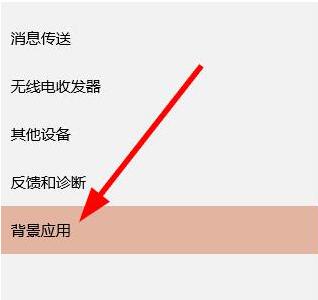
4、选择要关闭后台运行的应用,把开关往左移动来关闭,往右边则为打开。如图所示:
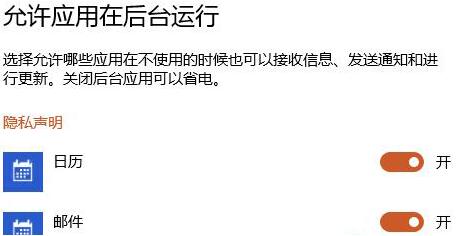
5、在任务栏右键点击,在弹出的菜单中选择“任务管理器”
6、点击“进程”选项卡
7、找到要关闭后台运行的应用,点击右键并选择“结束任务”。如图所示:
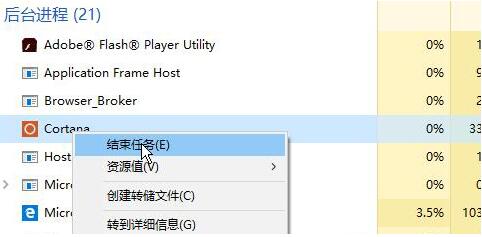
8、禁止后应用将不再运行并发送消息,如需要请重新打开。
关于win10系统禁止程序自动运行的操作教程就为用户们详细分享到这边了,如果用户们使用电脑的时候想要禁止程序自动与谢娜,可以参考以上方法步骤进行操作哦,希望本篇教程对大家有所帮助,更多精彩教程请关注老白菜官方网站。
上一篇:win10系统如何创建局域网
推荐阅读
"Win10累积更新卡在无限重启阶段的修复策略"
- win11系统无法识别移动硬盘怎么办 2024-05-06
- win11系统dns异常无法上网怎么办 2024-05-04
- win11系统如何调整鼠标速度 2024-05-03
- win11系统不显示wifi列表怎么办 2024-05-01
win10系统设置虚拟内存教程分享
- win11系统如何查看内存条卡槽数量 2024-04-29
- win11系统怎么开启节能模式 2024-04-29
- win11系统usb接口无法识别设备如何解决 2024-04-28
- win11系统如何添加网络打印机 2024-04-26
老白菜下载
更多-
 老白菜怎样一键制作u盘启动盘
老白菜怎样一键制作u盘启动盘软件大小:358 MB
-
 老白菜超级u盘启动制作工具UEFI版7.3下载
老白菜超级u盘启动制作工具UEFI版7.3下载软件大小:490 MB
-
 老白菜一键u盘装ghost XP系统详细图文教程
老白菜一键u盘装ghost XP系统详细图文教程软件大小:358 MB
-
 老白菜装机工具在线安装工具下载
老白菜装机工具在线安装工具下载软件大小:3.03 MB










